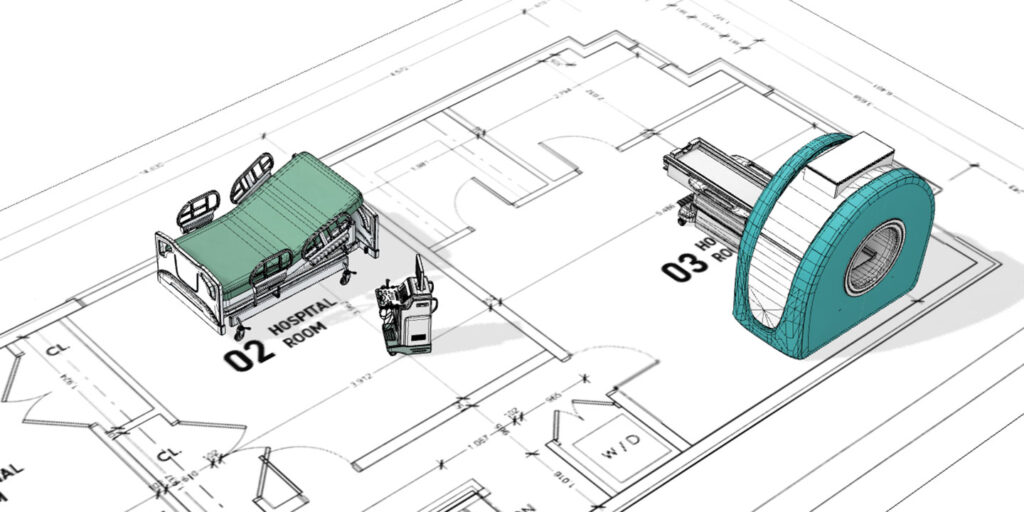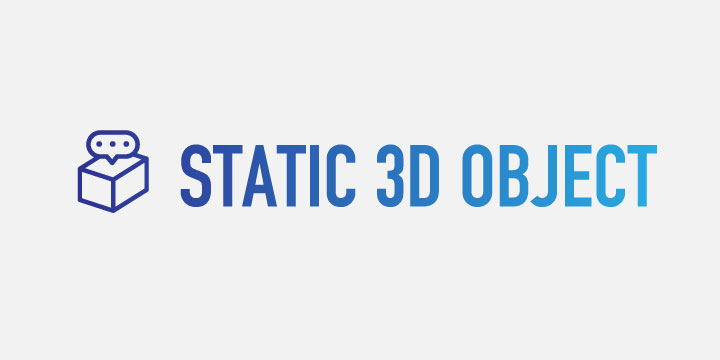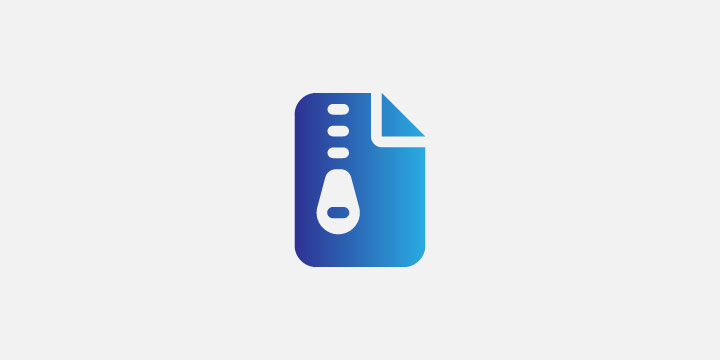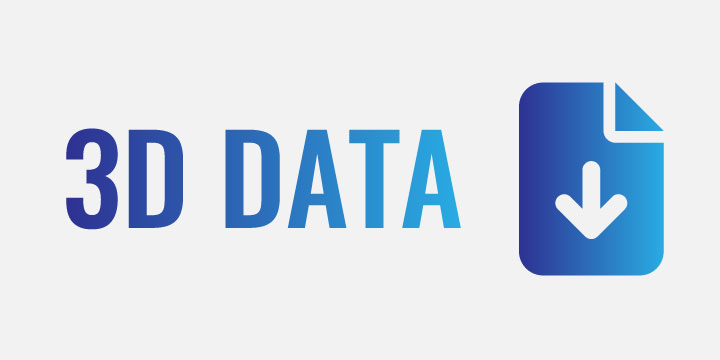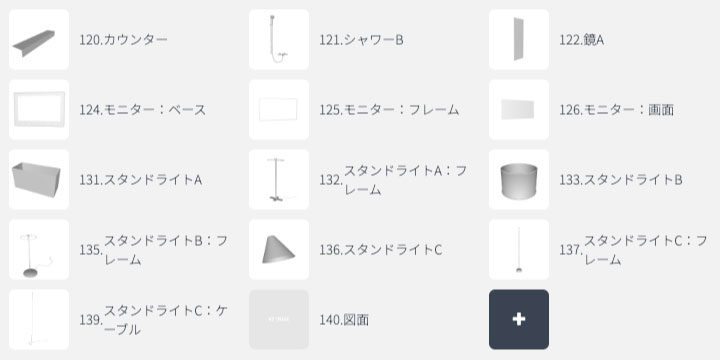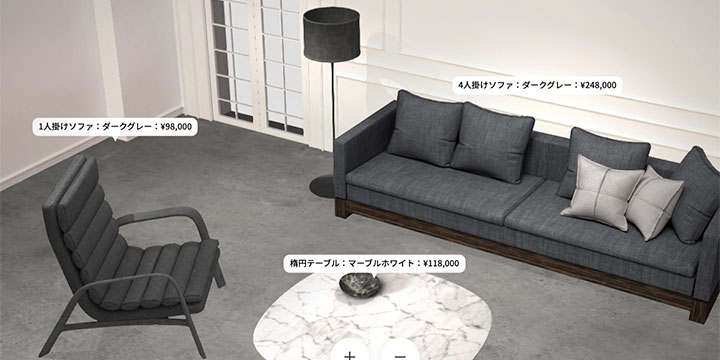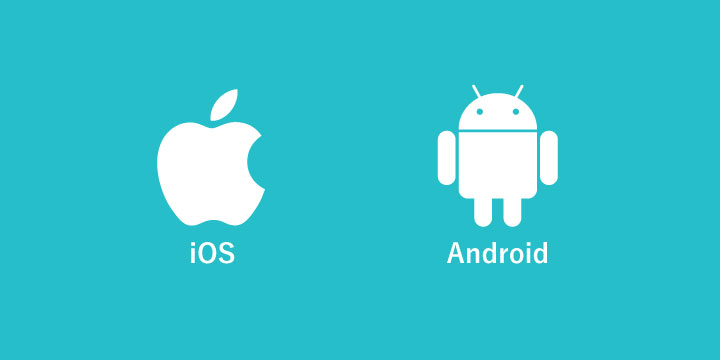機能アップデート:背景を透過した2D画像の作り方
2023.06.06
コンフィギュレーション結果、シミュレーション結果を画像として保存できる「だれでもシミュレータ」。
この画像保存時に背景を透過させて保存ができる様になりました。
コンフィギュレーション結果を2D画像で書き出す方法
だれでもシミュレータの画像保存機能でコンフィギュレーション結果・シミュレーション結果をそのまま2D画像として保存できます。
2D画像の作り方
①シミュレータを開く
②「画像保存」ボタンをクリック
③プレビューが表示されますので問題なければそのまま「保存」をクリック
これで画像が保存されます。
保存先は各ブラウザ、デバイスで指定ください。
シミュレーション結果の画像が大量に必要な時や、いろんな角度から画像が必要な時、他の画像などと合成したい時などに活用いただけます。
背景を透過した2D画像の作り方
①シミュレータを開きます
②シミュレータ画面内、「背景透過ON/OFF」ボタンで背景を「OFF」にします
③「画像保存」ボタンをクリック
④プレビューが表示されますので問題なければそのまま「保存」をクリック
これで背景が透過された2D画像が作れます。
コンフィギュレーション結果・シミュレーション結果をそのまま背景が透過された画像に出来るので、実際の写真などと合成することはもちろん、そのまま広告や動画などのデザイン素材にもお使いいただけます。
どの様に保存できるか、デモコンフィギュレータにてご確認いただけます。
オフィスチェアコンフィギュレータ
https://3d-simulator.com/?uid=officechair&n=1&s=009004
この機能、是非ご活用ください。
- カスタマイズ事例紹介:三協フロンテア様「簡単シミュレーター」
- よりわかりやすく、魅力的に!プレゼン・デモに3Dを使う。
- 3Dシミュレータのデモページ公開しました。
- レイアウトシミュレーションで商談を。作り方と使い方。
- 「だれでもシミュレータ」で、3DCG映像や画像制作のコストを下げよう
- カスタマイズ事例紹介:株式会社サザビーリーグ エーアンドエスカンパニー様のカスタムオーダーツールに採用されました
- 事例紹介:コマニー株式会社様のシミュレータに「だれでもシミュレータ」採用。
- プロジェクト進行のストレス軽減に。3Dシミュレータとメンタルヘルス
- 最大50%補助!IT導入支援事業者採択されました
- RhinocerosやSketchUpなど、3DCADモデルのWebブラウザ表示・埋め込みにおすすめ
- 3DCGの効率的な提案に。Web3D変換・表示システムを活用する。
- 製品の商談・提案に真剣に取り組むために3Dを活用
- シミュレータもアイテムも無制限。オンプレプランのご案内。
- 商談で競合・ライバル会社に勝つために。3Dで提案資料をより具体的なものにする
- 未導入リスクを回避!ウェブへ簡単導入
- シミュレータでアクセスログを取ろう
- シミュレータにSKU値を活用できます。
- 1脚コスト¥46.2。圧倒的な効率化でARを作る
- 3D制作が無償!ラージプランキャンペーン
- パートナー企業募集中!
- 自動変換だけじゃない。ARシミュレータをその場で作る。
- ShopifyでAR!USDZ形式の保存可能です。
- CADデータのWEBGL化に。FreeCADを使った取り込み方法
- クライアントワークをご一緒に!3Dシミュレータ開発をスムーズに行う方法
- 平面図を簡単に取り込む!3D平面生成ツールを使った3Dレイアウトシミュレータの作り方
- 3DシミュレータとShopifyの購入ボタンを連携する方法
- もっと便利に!新バージョン、「v2」ベータ版リリースのお知らせ
- 多数のバリエーションにも対応!iOS・Android対応したWebARの作り方
- だれでもシミュレータのECサイト連携について
- リアルな3Dモデル作成はおまかせください。
- 「だれでもシミュレータ」プランの選び方。必要アセット数で選ぼう
- だれでもシミュレータで3Dレイアウトシミュレータを作る方法
- Web3Dの作り方。開発ベンダーなら「だれでもシミュレータ」
- カタログに3Dを載せる。データエクスポートもできる。Web3Dカタログの作り方
- 「だれでもシミュレータ」でマテリアルを作る方法
- だれでもシミュレータのセキュリティ対策について
- チュートリアルで作る!3Dシミュレータ・コンフィギュレータの作り方。
- 「その大きさ、設置できる?」が検証できるAR設置シミュレータの作り方
- Web3Dコンフィギュレータのダイナミックマテリアル使用法
- 食器のロゴシミュレータの作り方
- ARで見せるために必要なものとは?
- お試しに。費用を抑えてAR開発を依頼する方法
- WebARとは?Webで見れるARの開発環境
- WebGLに最適。シミュレータ用3Dモデルの作り方
- だれでもシミュレータのダッシュボードにobjデータが取り込めない・表示されない時の対処方法。
- blenderクリエイターならARがサクサク作れる
- そもそも3Dシミュレータとは?
- 3Dシミュレータ開発を依頼するには?
- ライティング・テクスチャで出す立体感。Web3Dにおすすめの設定方法。